华为手机作为市场上备受瞩目的手机品牌之一,其屏幕录像功能备受用户青睐,想要在华为手机上进行屏幕录像设置,只需简单操作即可轻松实现。通过设置中的录屏功能,用户可以方便地录制屏幕上的一切操作,包括游戏过程、操作指导等内容。华为手机屏幕录像功能的使用方法简单易懂,让用户能够轻松记录下手机屏幕上的精彩瞬间。
华为手机屏幕录像功能使用方法
操作方法:
1.首先下拉手机通知栏,有的华为手机会在通知栏的默认应用快捷方式中出现“屏幕录制”的选项。如图,点击“屏幕录制”就可以开始录屏了。
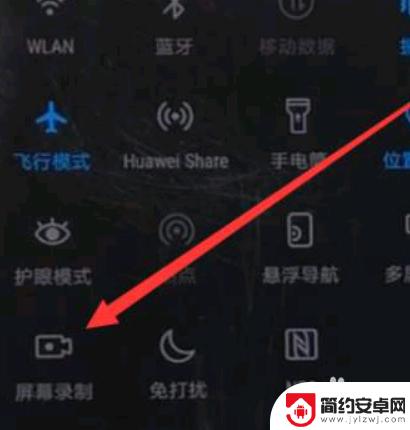
2.只需要双指关节双击屏幕即可启动或停止。如果你双击没反应,就先打开手机上的设置,在设置里找到“智能辅助”这个选项,点击进行下一步。
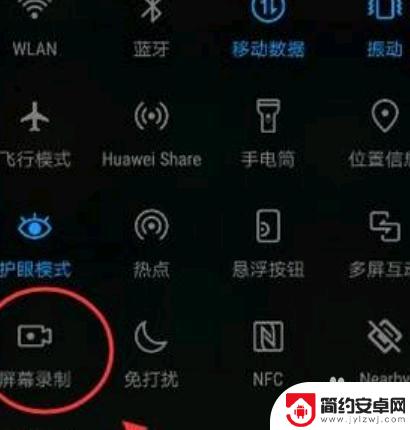
3.在“系统控制”栏里点击“手势控制。可以看到“指关节手势”下的选项中有一个“智能截屏”的选项,点进去。
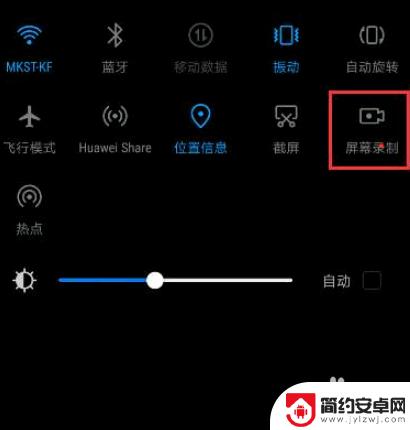
4.从智能截屏功能的描述中我们看到了打开录屏功能的快捷手势控制,需要我们使用双指关节双击屏幕来实现录屏。
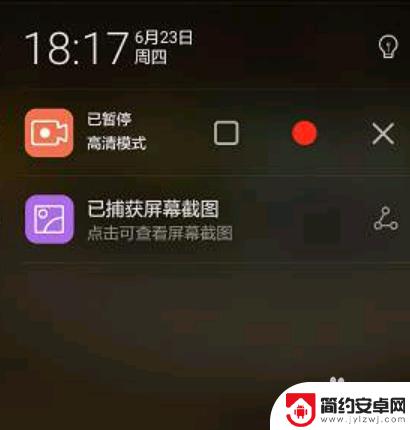
5.按照刚刚所看到的提示,我们在屏幕范围双指关节双击,屏幕会弹出一个小窗,点击同意。之后系统会弹出一些提示,“同时按下电源键和音量上键”。点击下一步。依然是一个关于录屏功能的使用说明,点击完成按钮退出说明即可使用了
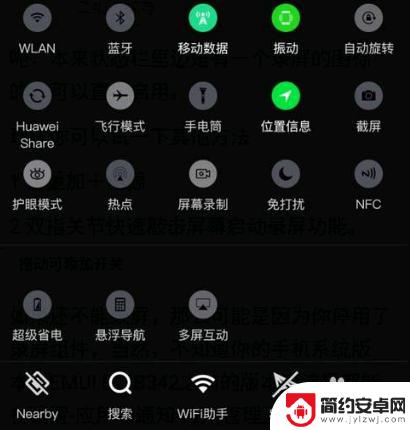
6.音量上键+电源键。华为手机具备双指关节开启视频功能的手机,基本上都具备快捷启动录屏功能。只需要同时按住电源键+音量上键启动屏幕录制即可。
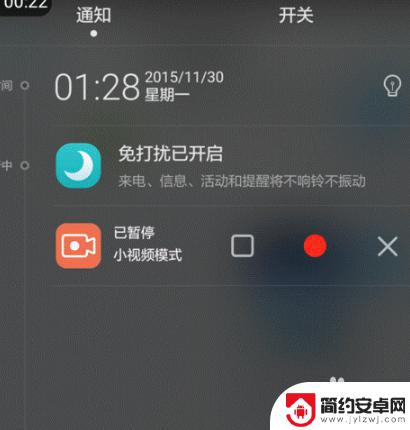
7.这时屏幕上会出现一个倒计时按钮,倒计时结束后录屏便开始了,也可以点击倒计时直接进入录屏。录屏开始后我们发现屏幕左上角出现了计时显示,说明正在录屏中。
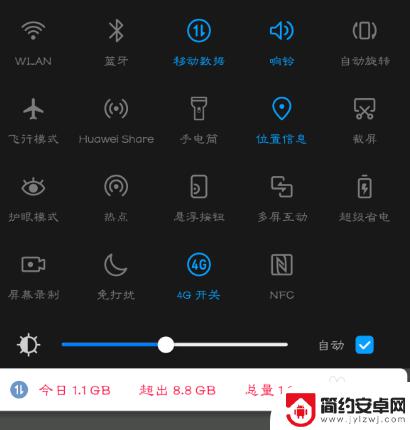
以上就是华为手机录屏设置的全部内容,如果还有不清楚的用户,可以参考以上步骤进行操作,希望对大家有所帮助。










